
Voor professionals die actief zijn in de wereld van de grafische kunsten, ontwerpers, illustratoren, typografen, enz. of voor iedereen die geïnteresseerd is in deze wereld, is het zeer noodzakelijk om kennis te hebben over hoe de pantone van een kleur te kennen?, dat wil zeggen, welke Pantone-waarden hebben bijvoorbeeld de CMYK-kleur die ik gebruik in mijn logo.
In dit bericht gaan we je niet alleen vertellen hoe je de Pantone van een kleur kunt kennen, maar we gaan ook uitleggen wat is het Pantone systeem, als je het nog niet kent.
Tot 100 verschillende tinten kunnen het menselijk oog onderscheiden, kan elk van de kleuren variëren afhankelijk van de verlichting of verzadiging die eraan wordt toegevoegd. Niet alle kleuren die we om ons heen vinden, afhankelijk van hoe licht wordt gemeten, de cijfers variëren, we weten hoe ze heten, er zijn kleuren die nooit genoemd zijn.
Wat is het Pantone-systeem?
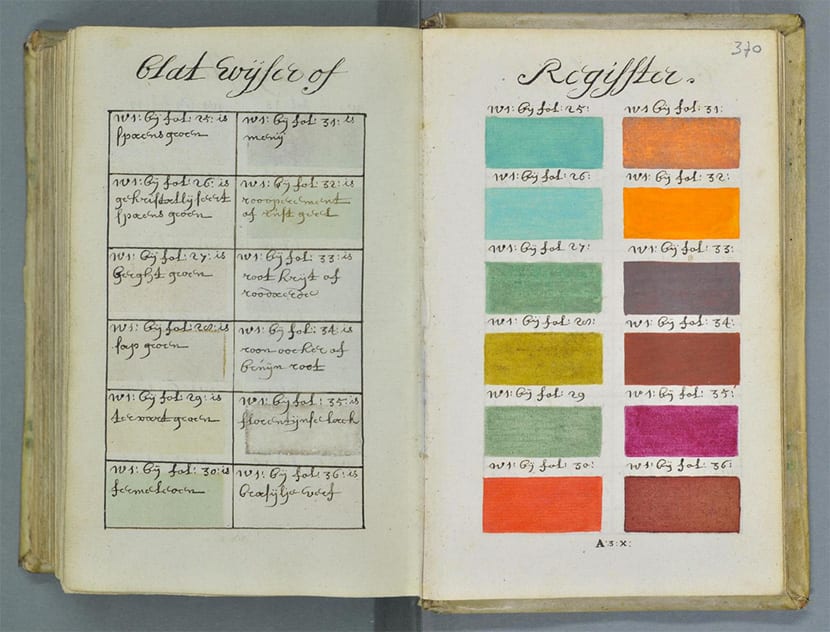
Het Pantone-systeem is een kleurengids die wereldwijd wordt gebruikt. In deze handleiding of brief kleuren zijn gecodeerd om ze te onderscheiden. De eerste Pantone-brief verscheen in 1963, met als doel een universele chromatische taal te creëren, waarmee merken de controle over kleurbeslissingen zouden kunnen nemen.
De perceptie die we hebben van kleuren hangt af van verschillende factoren., het materiaal waar ze zich bevinden, de papiersoort, de textuur van het oppervlak, de verlichting, enz.
Het merk Pantone was begin jaren 60 een drukkerij die gespecialiseerd was in het maken van kleurstalen voor cosmetica, mode en de medische sector. Lawrence Herbert merkte een slechte communicatie op tussen ontwerpers en drukkerijmedewerkers als het ging om printprojecten en kleurreproductie, dus in 1963 creëerde de eerste 10-kleuren Pantone-kaart of gids.
In de loop van de tijd is de Pantone-grafiek geworden een must-have accessoire voor ontwerpers en professionals uit de printwereld. Tegenwoordig zijn er meer dan tweeduizend kleuren gepatenteerd door Pantone voor grafisch drukwerk.
Hoe weet je de Pantone van een kleur?
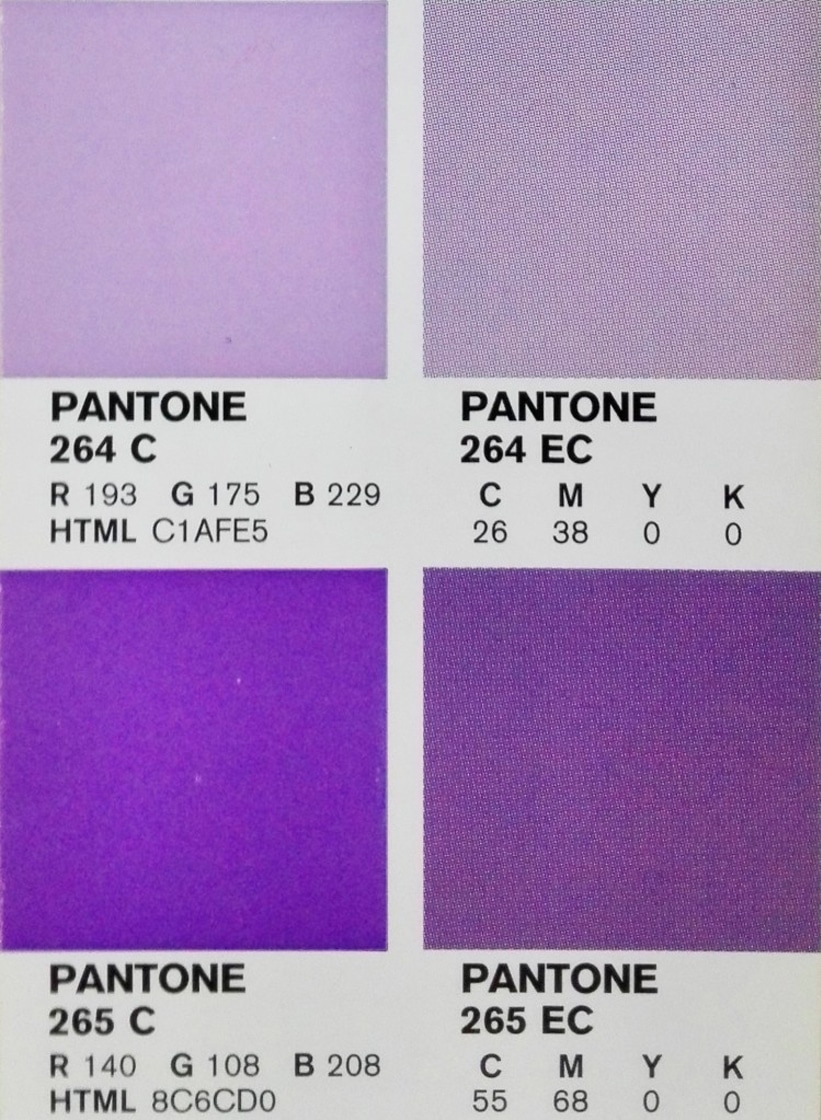
Een van de manieren om de Pantone van een kleur te weten te komen, is door de Pantone-boeken, waarin de Pantone-samples worden verzameld en hoe deze op verschillende papiersoorten zouden worden toegepast. Dit is erg belangrijk bij het werken met een merklogo, waarbij de kleur van dat logo hetzelfde moet worden weergegeven in verschillende materialen en texturen.
Daarnaast verzamelen de bekende Pantone-kaarten, een set stroken papier, niet alleen impressies van de kleurvoorbeelden met de naam, maar de formule om ze te gebruiken en hun equivalenten in RGB en CMYK.
Met deze handleiding is de kleur die we krijgen na het printproces correct; gegeven dat met de code onder het monster wordt de kleur geïdentificeerd en er zijn geen fouten in de reproductie. Houd er rekening mee dat de kleur op het scherm niet hetzelfde is als in de gids of in de afdruk, omdat de monitor verschillende tinten heeft.
Hoe weet u de Pantone van een kleur in Photoshop?
Zoals we in eerdere gevallen hebben gedaan, is het eerste wat u moet doen is om een nieuw document te openen in het programma kunt u het openen met een standaardgrootte of het naar wens aanpassen.
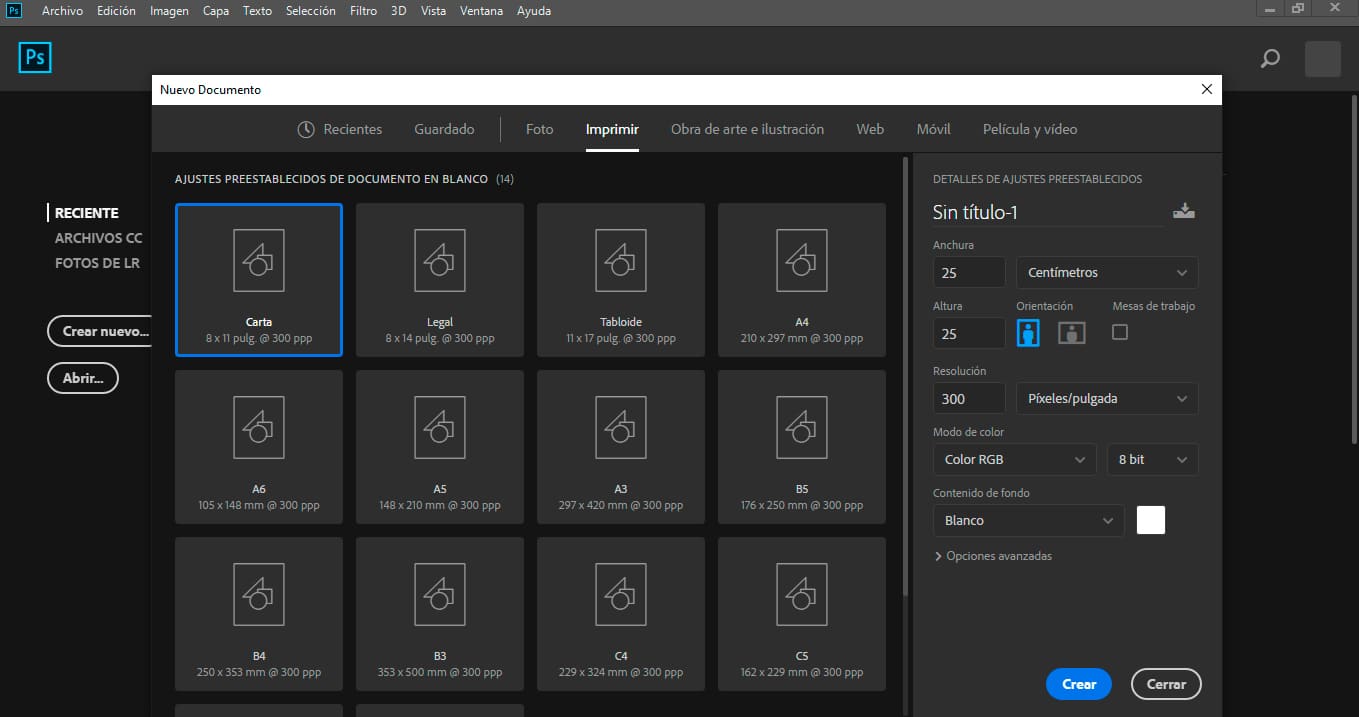
De volgende stap is kies de afbeelding die we willen beoordelen om de Pantone-kleur te kennen die ons interesseert. De pipet gereedschap die in de werkbalk aan de linkerkant verschijnt, kiezen we de kleur van de afbeelding.
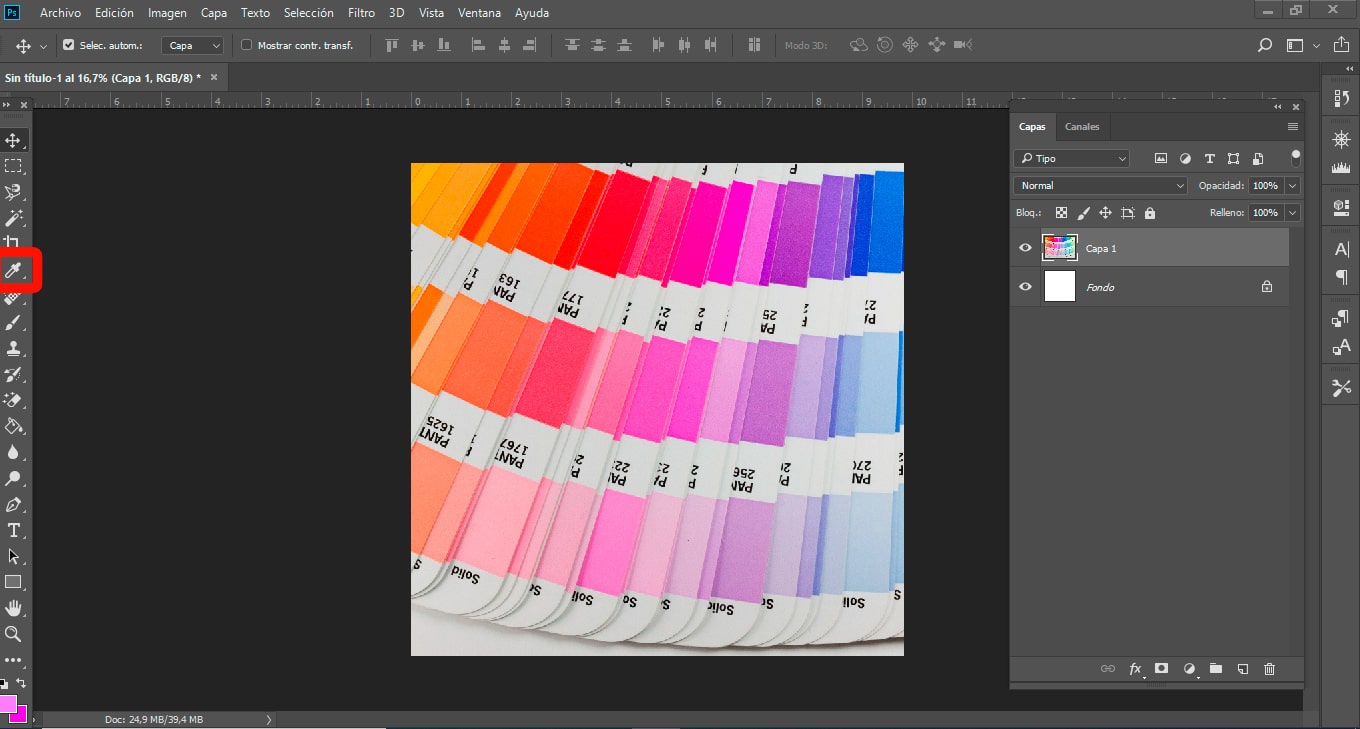
Zodra we de kleur hebben geselecteerd die we willen beoordelen, gaan we naar de gekleurde vakken onderaan de werkbalk en we klikken op het eerste vierkantje, op de voorgrondkleur.
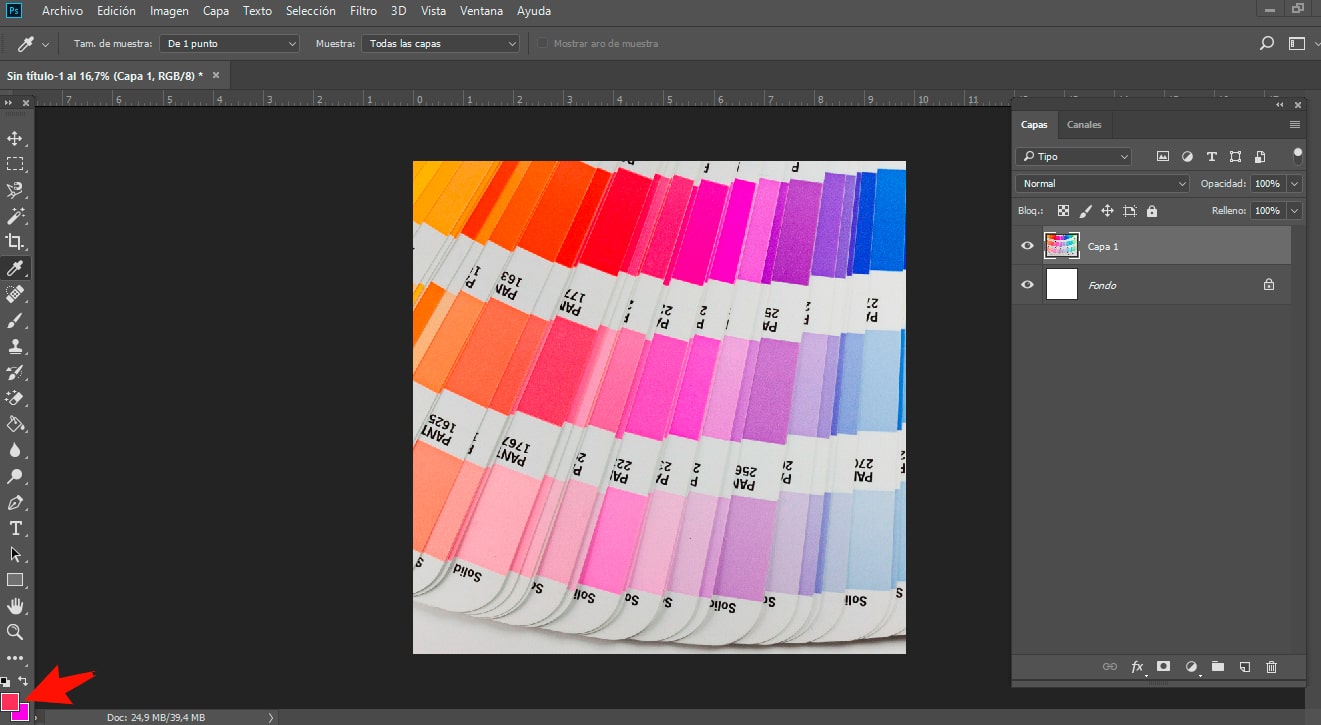
We krijgen een pop-upvenster, waar de geselecteerde kleur met alle waarden en equivalenten in RGB, Lab en CMYK.
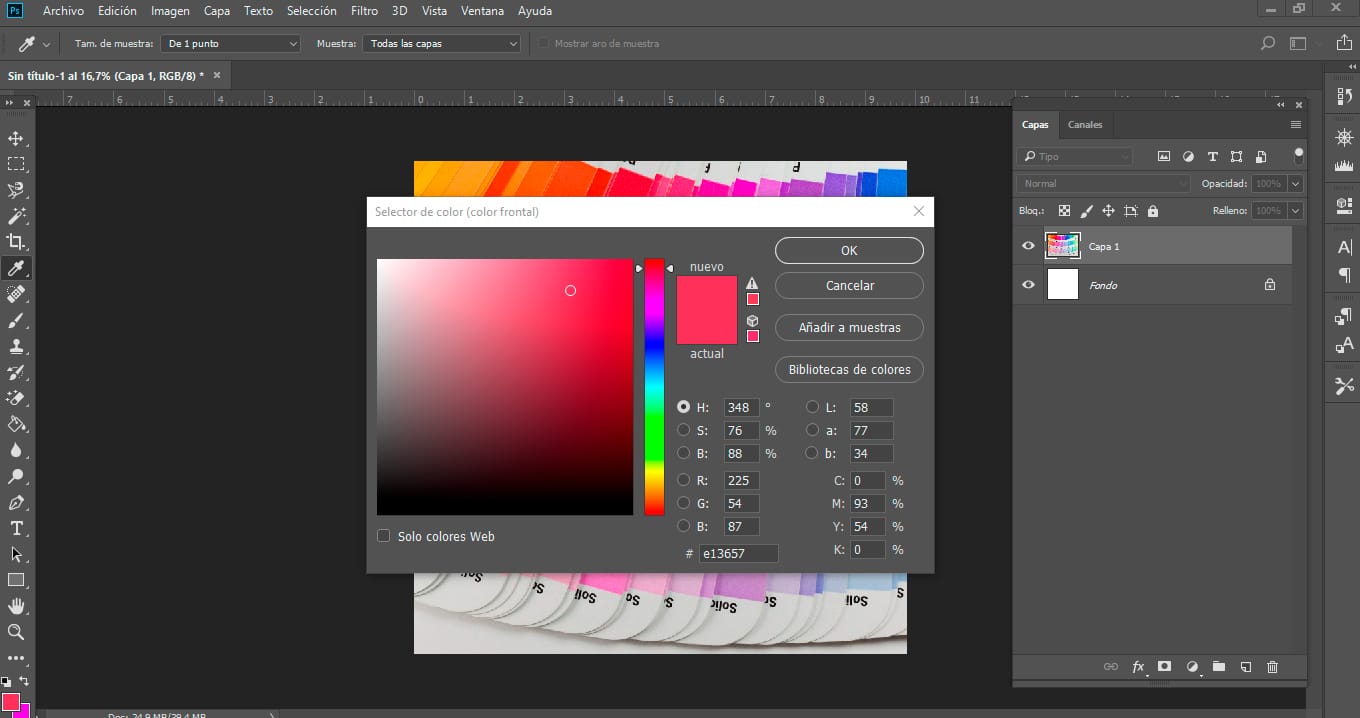
Als we de optie geven voorbeeldbibliotheek, verschijnen de waarden van de in Pantone geselecteerde kleur.
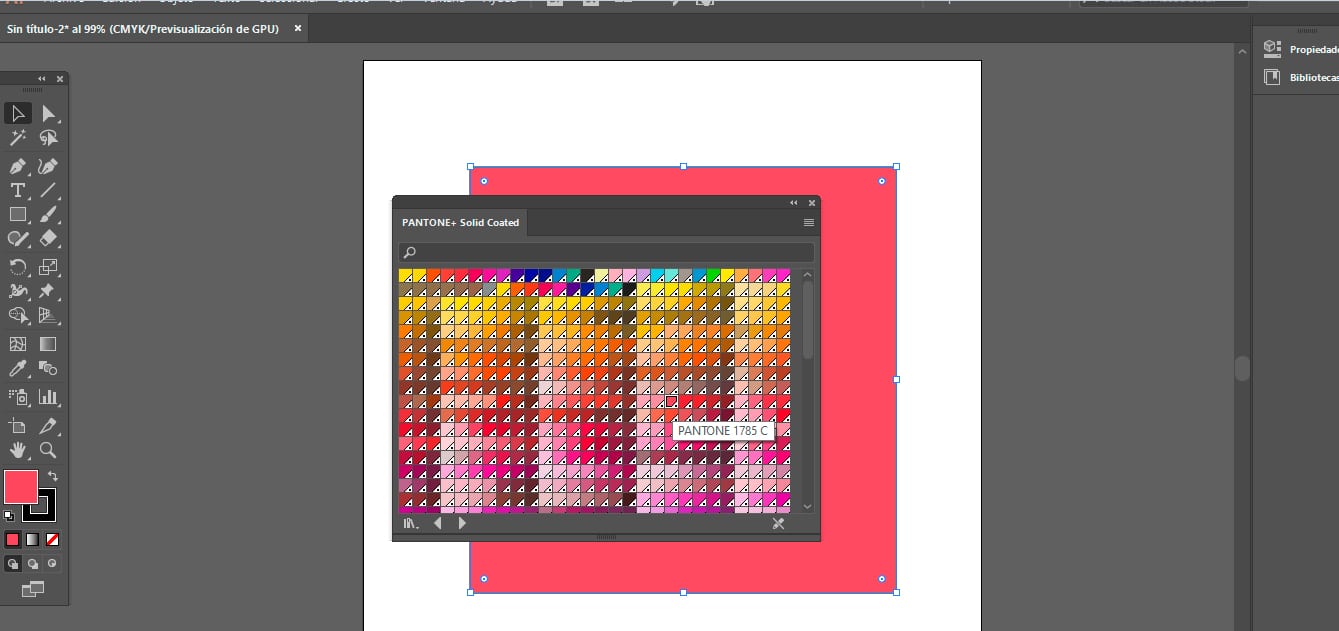
Hoe weet u de Pantone van een kleur in Illustrator?
Adobe Illustrator is een ontwerpprogramma dat werkt met vectorafbeeldingen. Het programma bevat een catalogus met kleurboeken, elk met een reeks kleurstalen, die we kunnen gebruiken om onze werken tot leven te brengen. Een van de kleurboeken die Illustrator presenteert is het Pantone kleurboek, als je de code van een kleur uit dit huis hebt, reproduceert het programma deze voor je.
Vervolgens geven we u de stappen om de Pantone van een kleur in Illustrator te kennen.
De eerste stap die we moeten nemen, zoals in het vorige geval, is om: een nieuw document openen voor afdrukken. In ons geval gaan we het een aantal aangepaste waarden geven.
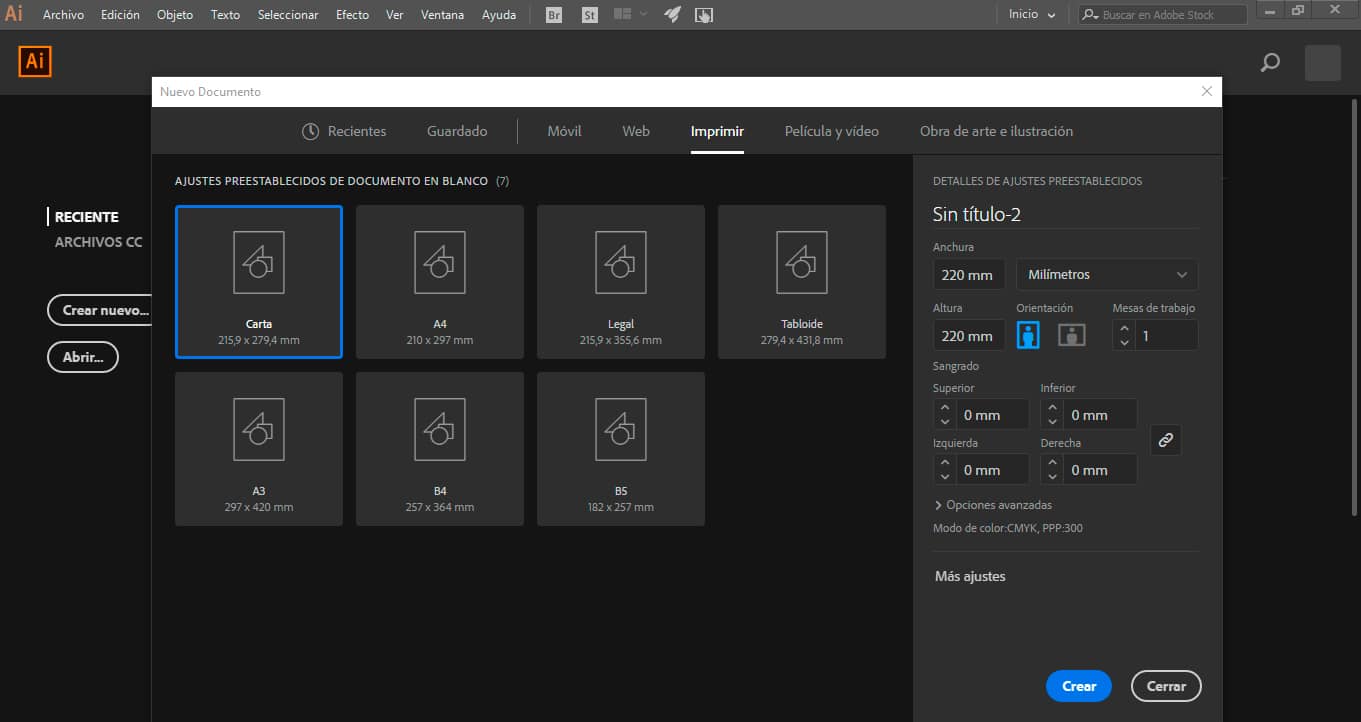
Vervolgens gaan we naar de bovenste werkbalk en kiezen we het venstertabblad en zoeken we naar de optie om staalbibliotheek en klik op kleurenboek.
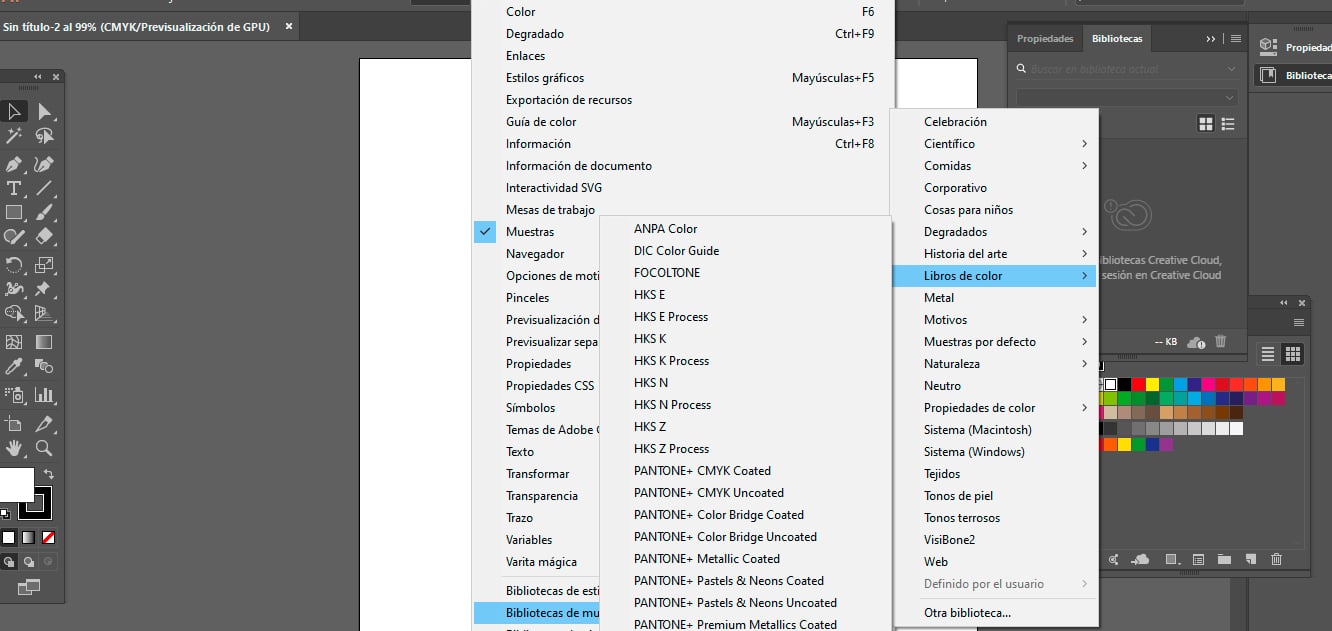
We zullen een van de Pantone-boeken selecteren die aan ons verschijnen, zoals u verschillende Pantone-boeken kunt zien verschijnen, een waarin Pantone Coated staat en andere Pantone Uncoated. De Pantone Coated worden gebruikt om een glanzende afwerking te verkrijgen en de Pantone Uncoated zijn bedoeld voor een doffe, matte afwerking.
In ons geval kiezen we Pantone Solid Coated, om de Pantone te vinden die we nodig hebben, gaan we naar het menu van het genoemde Pantone-boek en activeren de optie van toon zoekveld. En er verschijnt een zoekbalk waar we de Pantone-waarden kunnen plaatsen.
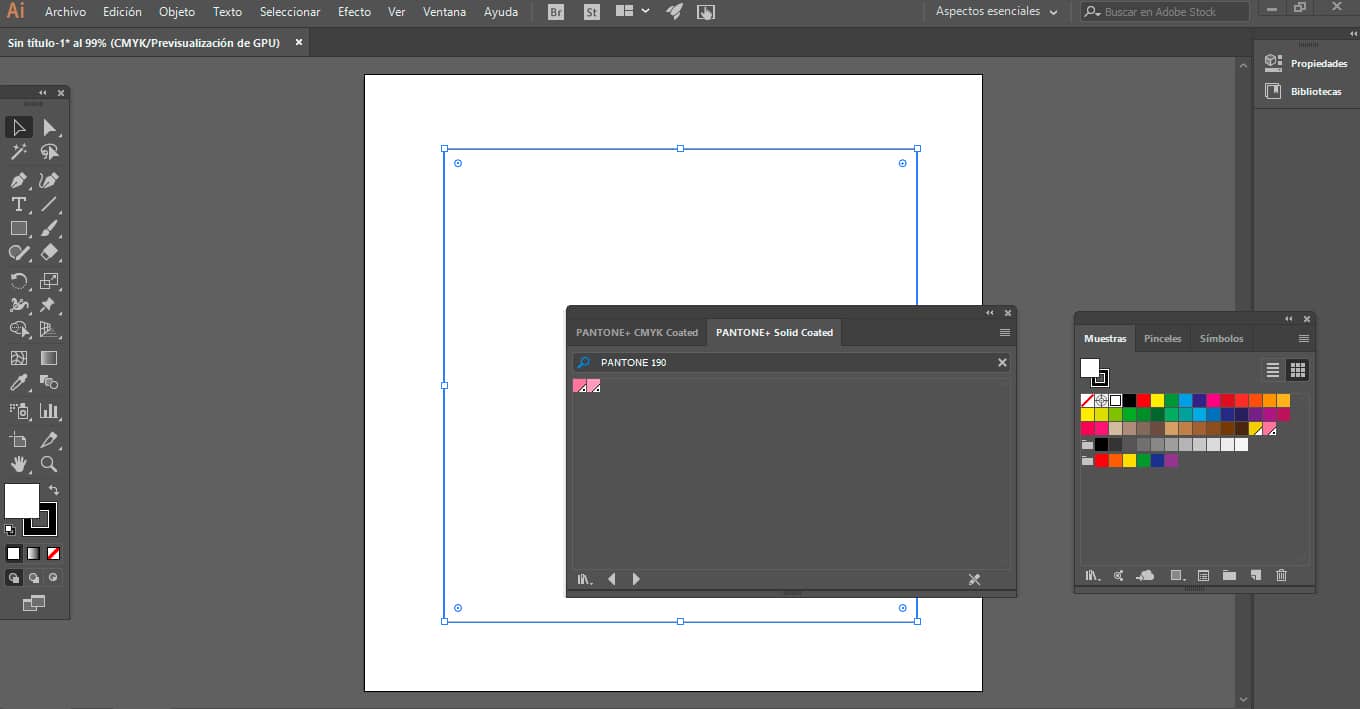
Ons advies is om een Pantone-kaart aan te schaffen om u te helpen bij het kleurselectieproces. Een andere optie is om de . te downloaden Pantone Studio-app, een tool voor het grijpen van kleuren, zowel digitale als afbeeldingen in ware kleuren, gewoon door er een foto van te maken, een krachtige oplossing voor creatievelingen in het digitale tijdperk.
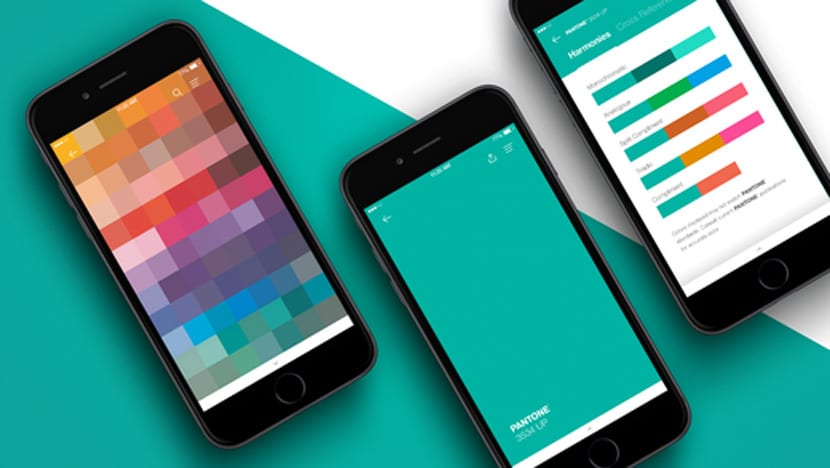
Via deze app kun je bouw je eigen kleurenpalet op elk moment van de dag; met de bus, op het werk of met je huisdier wandelen.
Pantone-kleuren zijn een van de essentiële opties in het ontwerp, gemaakt om een hoger niveau van precisie in ontwerp en reproductie te bieden.